Si eres uno de esos a los que les encanta retocar cada pequeña faceta de su experiencia con el Mac, entonces esta guía es para ti. Trae varios elementos de información del sistema, como el nombre de la computadora, su dirección IP actual y su versión de macOS, directamente a su pantalla de inicio de sesión, donde pueden ser fácilmente referenciados.
Para esta modificación, todo lo que necesitaremos es la aplicación Terminal y unos minutos, así que ¡empecemos!
Antes de empezar, un poco de información sobre el procedimiento. Modifica un determinado archivo de preferencias que contiene las opciones guardadas para la pantalla de inicio de sesión. Algunos de ellos ya son editables por el usuario, como el último usuario conectado, y el formato de fecha y hora. Otros no están orientados al usuario, por lo que este proceso utiliza Terminal para realizar los cambios necesarios.
Desafortunadamente, el método no parece afectar a la pantalla de la contraseña de despertar-de-sueño, sólo a la pantalla de inicio de sesión real. Si alguno de nuestros lectores sabe cómo extender este método a la pantalla de contraseñas que aparece al despertar la máquina del sueño, por favor, hágamelo saber.
Mostrar la dirección IP, el nombre del ordenador y la versión de macOS en la pantalla de inicio de sesión
Tabla y sumario del artículo
1) Abrir Terminal desde /Aplicaciones/Utilidades, o a través de Spotlight.
2) En la línea de comandos, escriba lo siguiente:
sudo default write /Library/Preferences/com.apple.loginwindow AdminHostInfo HostName
3) Introduzca su contraseña cuando se le solicite.
4) Compruebe que la configuración ha surtido efecto con el siguiente comando:
sudo default read /Library/Preferences/com.apple.loginwindow
Si ha funcionado, ahora debería haber una entrada en la lectura que diga:
AdminHostInfo = Nombre de host;
5) Salga de su cuenta de usuario para probar la función.
6) En la pantalla de inicio de sesión, haga clic en el reloj/hora en la parte superior derecha de la pantalla.
La información debería aparecer ahora en la barra superior, alternando entre el nombre de su ordenador, su dirección IP actual y su versión de macOS.
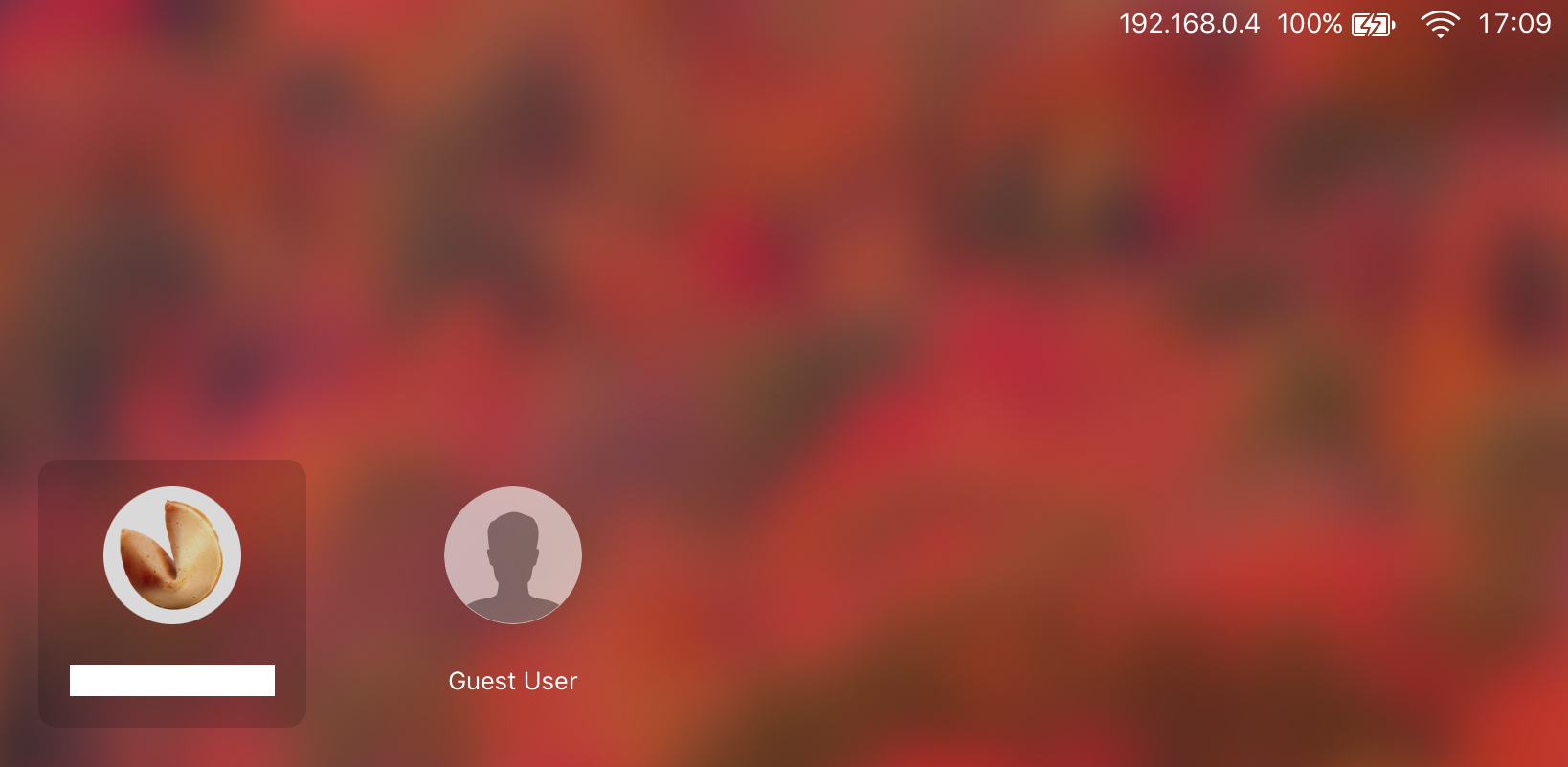
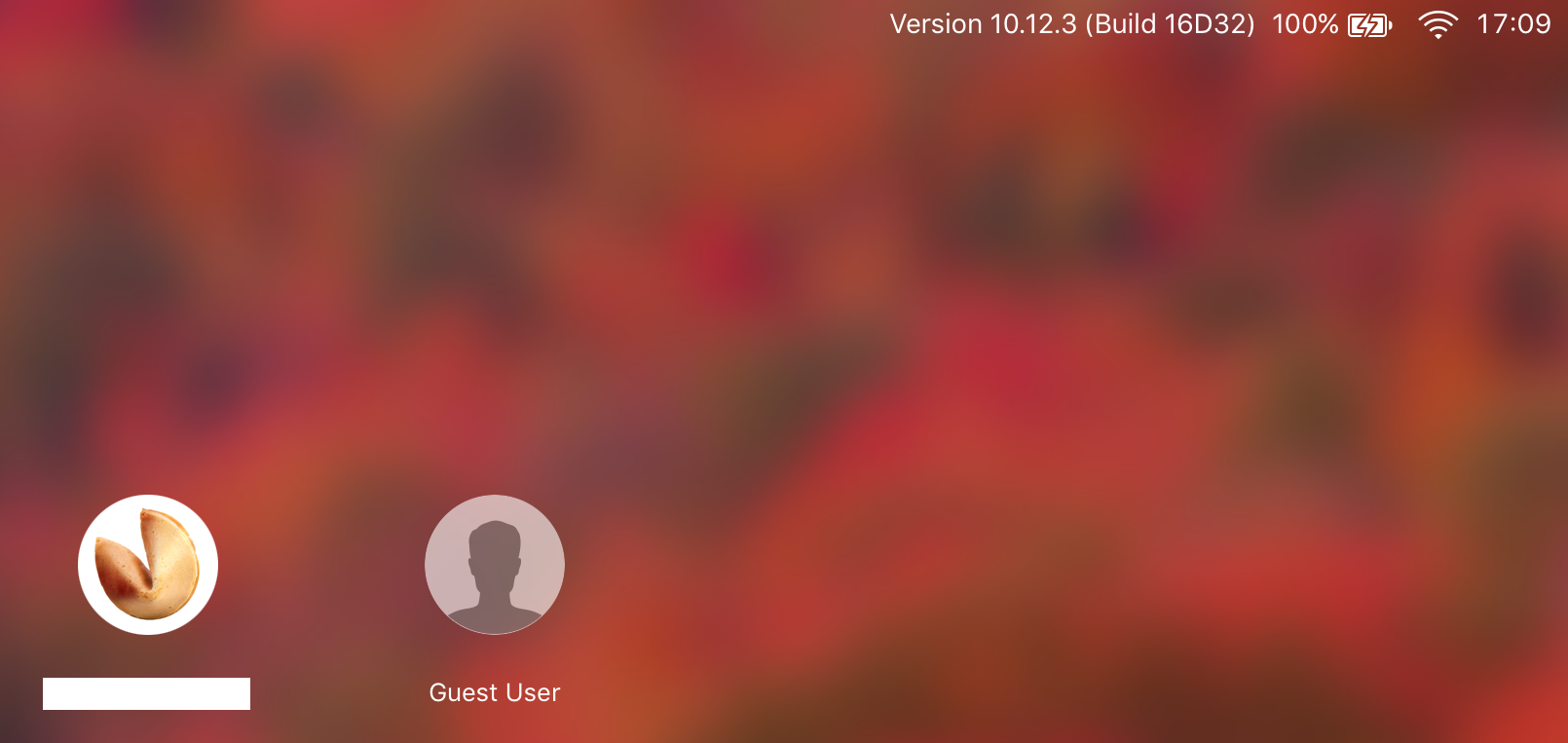
Ahora tiene acceso rápido a la información de su sistema desde la pantalla de inicio de sesión. Aunque es un pequeño cambio, requiere muy poco esfuerzo y me ha sido útil de vez en cuando cuando cuando necesito revisar estos detalles. Comparar rápidamente la versión de macOS entre diferentes máquinas es un ejemplo que ha aparecido varias veces (especialmente cuando están en el programa beta).
Revertir los cambios
Si decide que la personalización no es para usted, puede revertirla fácilmente, utilizando el siguiente comando Terminal:
sudo default delete /Library/Preferences/com.apple.loginwindow AdminHostInfo
Y ahí lo tienes! Una forma sencilla de ver la información del sistema, sin tener que iniciar sesión en su ordenador. Últimamente lo he estado usando principalmente para obtener la dirección IP de mi máquina para fines de red, cuando la máquina estaba inactiva y no estaba conectada.
¿Tiene alguna solicitud de guía? ¿Sabe de algún otro cambio que se pueda hacer con comandos similares? Soy todo oídos.
